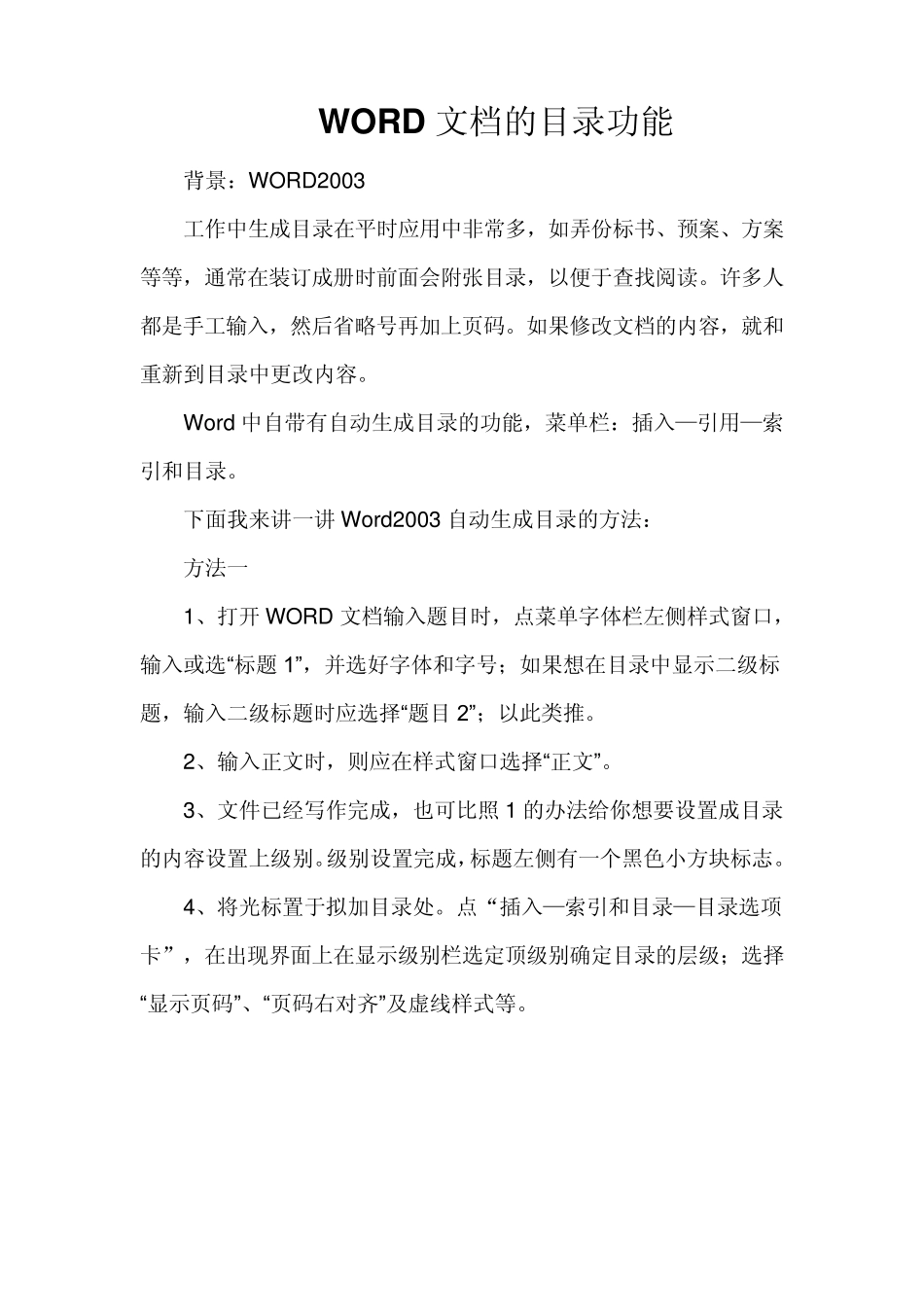W ORD 文档的目录功能 背景:WORD2003 工作中生成目录在平时应用中非常多,如弄份标书、预案、方案等等,通常在装订成册时前面会附张目录,以便于查找阅读。许多人都是手工输入,然后省略号再加上页码。如果修改文档的内容,就和重新到目录中更改内容。 Word 中自带有自动生成目录的功能,菜单栏:插入—引用—索引和目录。 下面我来讲一讲 Word2003 自动生成目录的方法: 方法一 1、打开 WORD 文档输入题目时,点菜单字体栏左侧样式窗口,输入或选“标题 1”,并选好字体和字号;如果想在目录中显示二级标题,输入二级标题时应选择“题目2”;以此类推。 2、输入正文时,则应在样式窗口选择“正文”。 3、文件已经写作完成,也可比照 1 的办法给你想要设置成目录的内容设置上级别。级别设置完成,标题左侧有一个黑色小方块标志。 4、将光标置于拟加目录处。点“插入—索引和目录—目录选项卡”,在出现界面上在显示级别栏选定顶级别确定目录的层级;选择“显示页码”、“页码右对齐”及虚线样式等。 3 、确定。至此,目录在你指定位置已经生成。 方法二 在 w ord 中用方法一自动生成目录,操作上会比较麻烦,而且在标题的前面有个黑点(假设你已经完成了文档的全部输入工作!) 1、到文中选中你要设置一级标题的文字内容,设置好字体、字号等格式,然后选择菜单中的“格式”-“段落”-“缩进和间距”选项卡-“大纲级别”设为 1 级!(关键步骤!)-“确定”。(注意:此过程中,要设为一级标题的文字始终处于被选中状态!)这样第一个一级标题就设置好了,其余的一级标题用格式刷,刷!刷!刷!完成。用同样的办法可以设置二级、三级....标题,区别就是在“大纲级别”里相应选择 2 级、3 级...等。把所有 2、3 级标题用格式刷刷!刷!刷!完成。 2、光标放到想插入目录的位置,点“插入”-“引用”-“索引和目录”-“格式”(默认的是“来自模板”,可以先选择“古典”… … 等等,然后把“显示页码”和“页码右对齐”都选上,且选择一种“前导符”),右边的“显示级别”选择你前面设置过的最大目录级别(可少但不能多!),最后按“确定”!!O K ,大功告成。 附:可能自动生成的目录不是你想象的格式,例如行距太大啦、字号太小啦、前导符不一致等等。可通过重新设置目录进行修改。光标移到目录前面任何位置,重复刚才的“插入”-“引用”-“索引和目录”,然后点击右边的“修改”,在弹出...